Come installare un tema WordPress personalizzato
Pubblicato: 2022-10-14Se vuoi dare al tuo sito WordPress un aspetto professionale, allora ti consigliamo di imparare come creare modelli per il tuo sito WordPress. Questo può essere fatto modificando il codice del tuo tema WordPress o installando un tema WordPress personalizzato. Se non sei uno sviluppatore, quest'ultima opzione è probabilmente il modo migliore per andare. Esistono due modi per installare un tema WordPress personalizzato: tramite il pannello di amministrazione di WordPress o tramite FTP. Il pannello di amministrazione di WordPress è il modo più semplice per installare un tema, ma se non ti senti a tuo agio con l'utilizzo di FTP, puoi seguire le istruzioni seguenti. Per installare un tema WordPress personalizzato tramite il pannello di amministrazione di WordPress, prima accedi al tuo sito WordPress. Quindi, vai su Aspetto > Temi. Fai clic sul pulsante "Aggiungi nuovo" nella parte superiore della pagina. Nella pagina successiva potrai cercare temi o caricare un tema che hai già scaricato. Una volta trovato un tema che ti piace, fai clic sul pulsante "Installa". Dopo aver installato il tema, dovrai attivarlo. Per fare ciò, vai su Aspetto > Temi e fai clic sul collegamento "Attiva" sotto il nome del tema. Questo è tutto! Ora hai installato un tema WordPress personalizzato.
Esistono numerosi siti Web con pagine di destinazione significativamente diverse dal resto del sito. Puoi creare pagine personalizzate in WordPress che includono il tuo design e layout utilizzando un modello di pagina personalizzato. Non è semplice come installare un plugin perché richiede del lavoro pratico. Se stai utilizzando un client FTP da solo, avrai bisogno di un client FTP per caricare file sul tuo sito Web WordPress. Semplificheremo l'utilizzo del nostro modello copiando e incollando il tema esistente. Nel file modello, WordPress non richiede alcuna codifica per visualizzare una pagina. Di conseguenza, saremo in grado di creare un modello personalizzato basato su quello.
Il contenuto di page.php può quindi essere copiato e incollato in un file modello personalizzato. Poiché abbiamo già una sezione di intestazione nel nostro modello personalizzato, la rimuoveremo dal codice. Il nuovo modello apparirà su una pagina del tuo sito web che è attualmente vuota. Il motivo è che abbiamo utilizzato il modello di pagina del tema come punto di partenza per il nostro sito. È possibile utilizzare un modello di pagina personalizzato perché è separato dal resto dei post e delle pagine. Quando commetti un errore in un modello di pagina personalizzato, cosa succede al tuo sito? Con una piccola conoscenza del codice o dell'HTML, puoi creare tutto ciò che desideri in WordPress.
Puoi salvare un documento Word come modello andando alla pagina del documento e selezionando Salva come modello. La voce di menu File Salva come modello può essere utilizzata per salvare i modelli. Immettere il nome che si desidera utilizzare come nome predefinito del modello nella casella Salva con nome. È possibile inserire un numero qualsiasi di caratteri (opzionale). Il modello verrà salvato nella casella Dove se si seleziona una posizione dalla casella Dove.
Come posso trasformare una pagina WordPress in un modello?
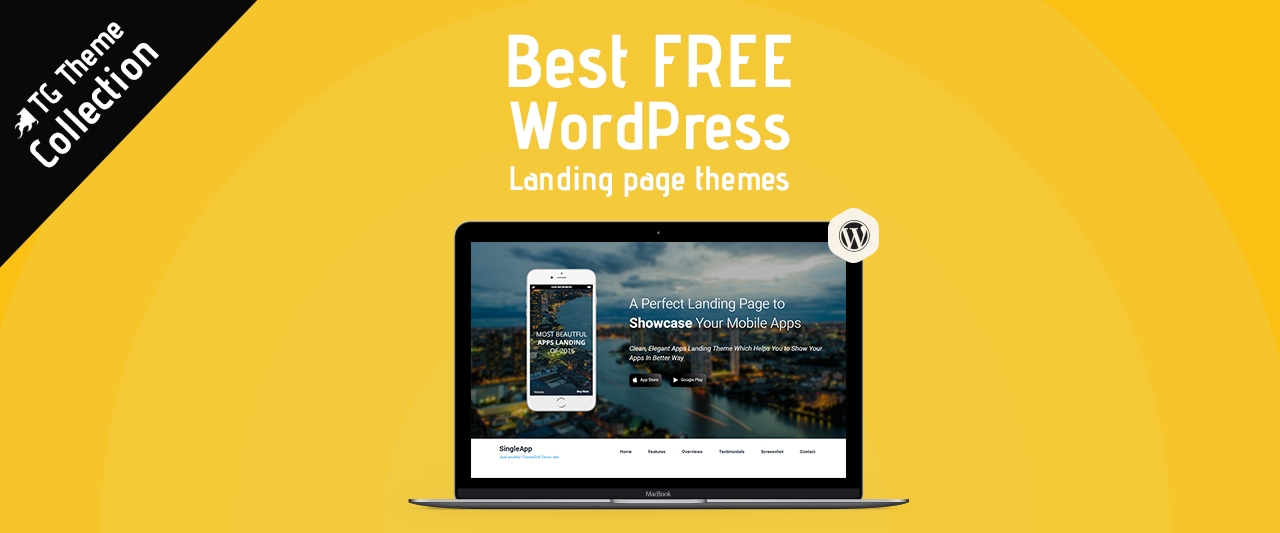
Non esiste una risposta unica a questa domanda, poiché il modo migliore per trasformare una pagina WordPress in un modello varia a seconda della singola pagina e del risultato desiderato. Tuttavia, alcuni suggerimenti su come trasformare una pagina WordPress in un modello includono la comprensione della gerarchia dei modelli di WordPress, l'utilizzo dei tag del modello corretti e la creazione di un modello di pagina personalizzato. Una volta che hai una solida comprensione di come trasformare una pagina WordPress in un modello, puoi quindi iniziare a personalizzare l'aspetto delle tue pagine per soddisfare meglio le tue esigenze.
Come utilizzare il modello di pagina predefinito in WordPress
In WordPress, un file PHP viene solitamente utilizzato come modello predefinito. WordPress cerca e utilizza il modello di pagina predefinito nel caso di un modello specifico che non include l'ID della pagina.

Dov'è l'opzione modello in WordPress?
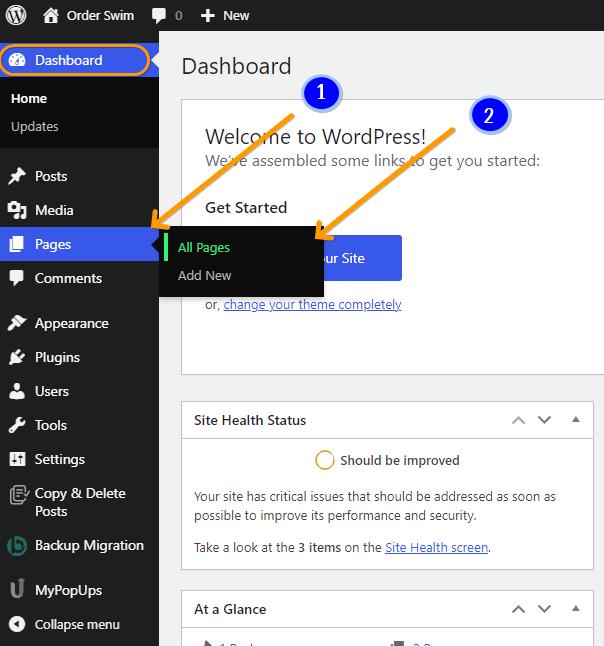
L' opzione del modello in WordPress si trova nella sezione Aspetto del pannello di amministrazione di WordPress. Da lì, puoi selezionare un tema o un modello per il tuo sito web.
Come utilizzare i modelli in WordPress
Quando crei un nuovo sito Web WordPress, ti verrà data la possibilità di scegliere un tema personalizzato o un tema già pronto. Quasi tutti i siti Web WordPress sono creati utilizzando uno dei temi pronti all'uso disponibili. Con un tema già pronto, puoi scegliere tra una varietà di modelli. Ogni modello è progettato per semplificare la creazione di un particolare tipo di sito Web. Puoi creare una nuova pagina di post per il tuo sito Web WordPress utilizzando il modello "Post". Facendo clic sull'opzione "Attributi della pagina" nell'editor di WordPress e selezionando l'opzione "Modello", puoi creare un nuovo modello. Sarai in grado di trovare un elenco di modelli per il tuo sito Web utilizzando questa funzione. Una volta che hai deciso un modello, dovrai creare una nuova pagina utilizzandolo. Inserisci le informazioni richieste nell'editor di WordPress facendo clic sul pulsante "Nuova pagina". Dopo aver creato una nuova pagina utilizzando un modello, puoi utilizzare quel modello per creare qualsiasi tipo di sito web che desideri.
WordPress ha dei modelli?
Un modello WordPress specifica come apparirà il tuo contenuto. Questo file, generato dal tema WordPress, può essere applicato a post o pagine specifici per cambiarne l'aspetto. Ci sono modelli per ogni tema.
Il modello è un layout che influisce sull'aspetto di una singola pagina (o di un post) o di un gruppo di pagine (o post). Se il tuo tema include modelli, vedrai una sezione Modello nella barra laterale dell'editor in Impostazioni pagina. L'Editor modelli può essere utilizzato per creare modelli personalizzati e assegnarli a pagine e post specifici. L'editor di modelli sarà disponibile nella dashboard una volta selezionato un modello. Puoi vedere la struttura di un modello facendo clic su Visualizzazione elenco nella parte superiore dello schermo. Per modificare le impostazioni di un blocco nella Visualizzazione elenco, fare clic su di esso. Modificando i blocchi del modello, puoi apportare modifiche al contenuto o alle impostazioni dei blocchi.
Utilizzando l'Editor modelli, puoi aggiungere un blocco di navigazione per visualizzare un menu personalizzato solo su pagine specifiche. Se applichi il modello, puoi vedere come apparirà la pagina o il post. Alcuni modelli potrebbero essere applicati automaticamente. È possibile utilizzare il modello Archivi per creare categorie o archivi.
La proporzione di temi premium è ancora più bassa – solo lo 0,7 per cento – di questi. Nel 2020 verrà pubblicato lo Scettro. OceanWP è un tema WordPress premium che offre agli utenti una varietà di funzionalità e opzioni avanzate. Ci sono numerosi temi sul mercato, ma questo è tra i più popolari. Puoi scegliere tra oltre 30.000 temi da OceanWP e hai la certezza di trovare un tema ideale per te. OceanWP offre una varietà di opzioni di blogging, eCommerce e siti Web generali per tutti i tipi di utenti.
Come creare un tema WordPress personalizzato
È possibile creare i propri temi WordPress , forniti con modelli. Un modello può avere una varietà di funzioni e caratteristiche a seconda del layout, delle caratteristiche e dello scopo. Ci sono oltre 9.000 temi nella nostra directory, quindi sei sicuro di trovare quello ideale per il tuo sito web. Per iniziare la modifica, vai a Pagine. Quando si apre Modifica rapida, è presente un menu a discesa Modello. Non appena arrivi, fai clic sul modello personalizzato che desideri utilizzare, quindi salvalo o aggiornalo.
